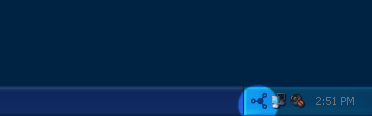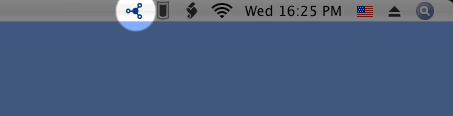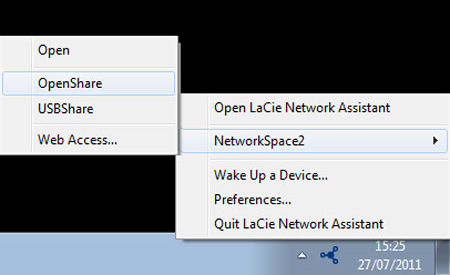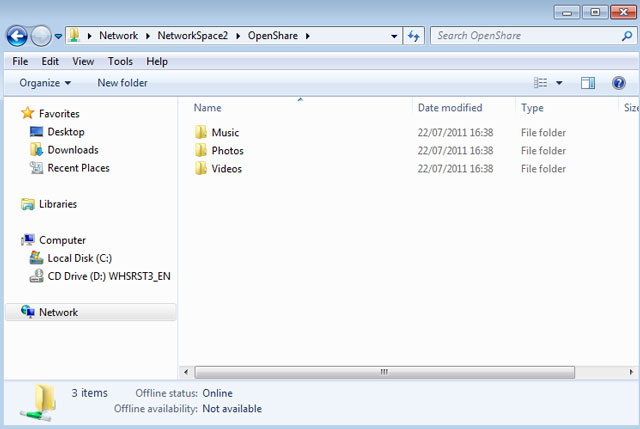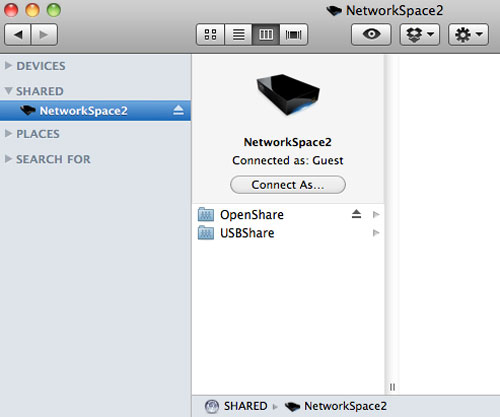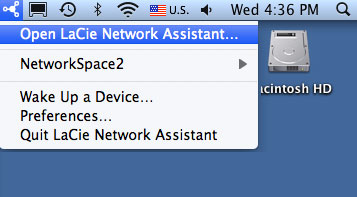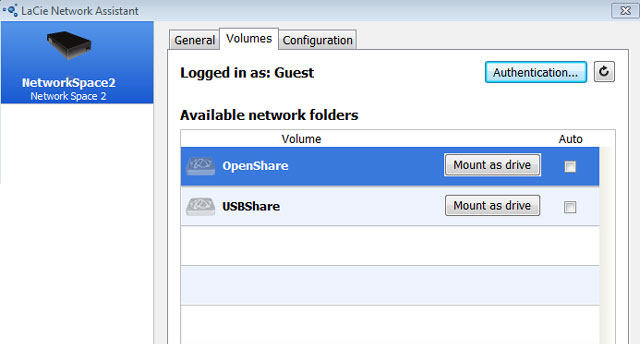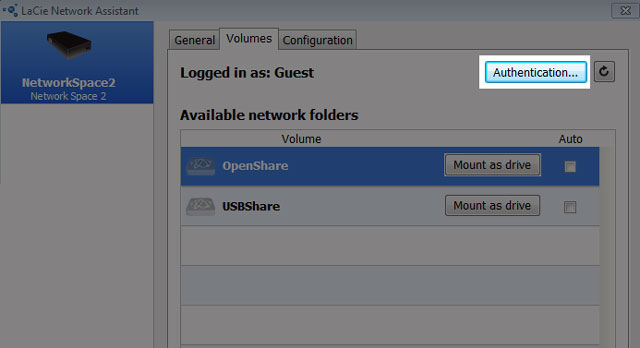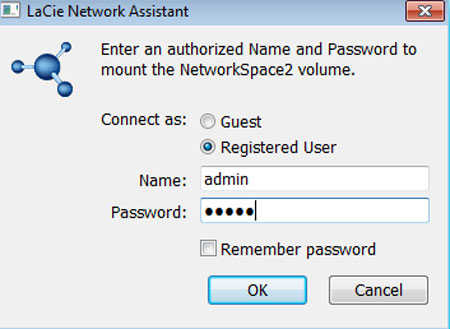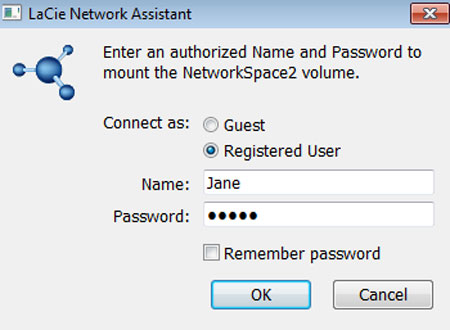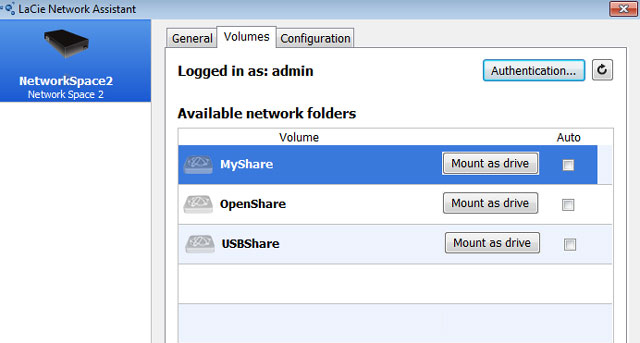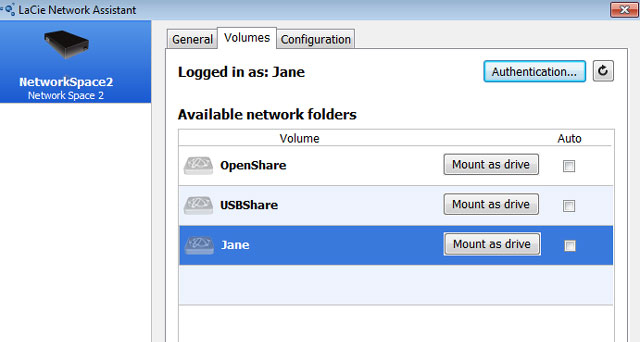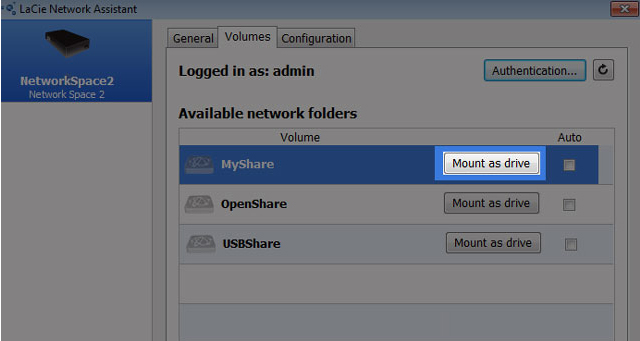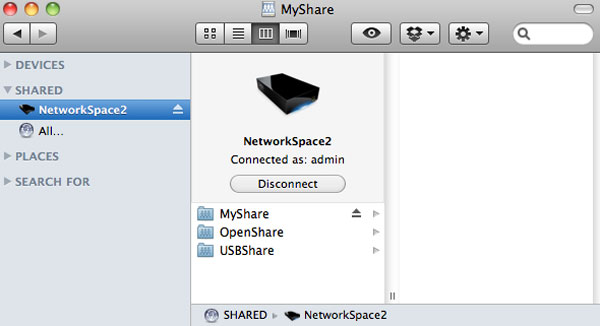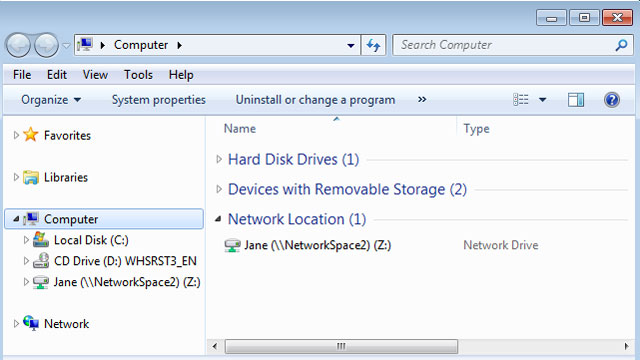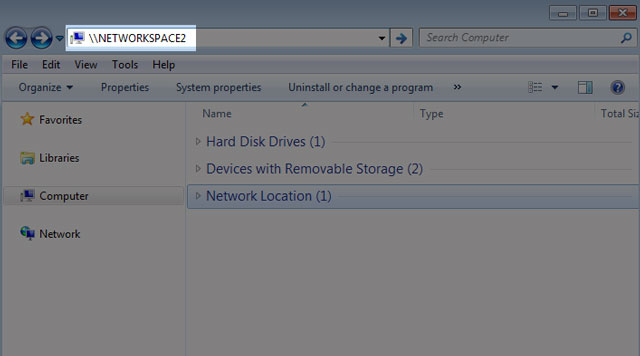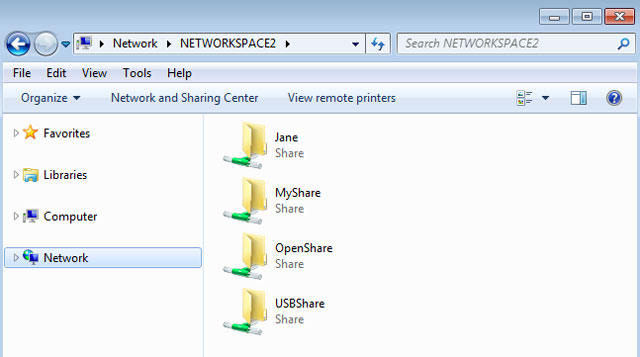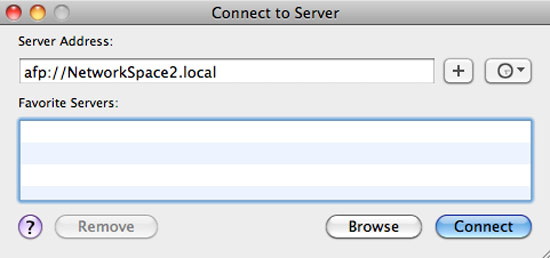Gebruikershulpmiddelen
Site-hulpmiddelen
Inhoud
Bestanden openen en overzetten
Uw netwerk harde schijf van LaCie biedt toegang tot gegevens via opslagvolumes genaamd Shares. U kunt bestanden kopiëren, back-uppen en lezen naar en van shares net zoals bij lokale opslag.
Over standaard- en gebruikersshares
Uw LaCie-netwerkopslag heeft standaard drie shares (vergelijkbaar met mappen): MyShare, OpenShare en USBShare. USBShare wordt automatisch gemaakt wanneer u ruimte toewijst voor USB-toegang; raadpleeg Dashboard - Drive-informatie voor informatie.
De volgende tabel geeft een overzicht van de verschillen tussen de shares:
| Naam | Toegankelijkheid | Login | Beschikbaarheid |
|---|---|---|---|
| OpenShare | Openbaar, toegankelijk voor elke gebruiker in het netwerk | Geen | Bij aansluiting op het netwerk (Ethernet) en op netwerkcomputers of UPnP/DLNA-gecertificeerde spelers/adapters (indien multimediaservice is geactiveerd) |
| USBShare | Openbaar, toegankelijk voor elke gebruiker in het netwerk | Geen | Bij aansluiting op het netwerk (Ethernet) of op een computer (USB) en via UPnP/DLNA-gecertificeerde spelers/adapters (indien multimediaservice is geactiveerd) |
| MyShare | Privé, standaard alleen toegankelijk voor de beheerder | Met wachtwoord beveiligd | Bij aansluiting op het netwerk (Ethernet) en op netwerkcomputers |
Wanneer uw LaCie-harde schijf is aangesloten op het netwerk, zijn de drie shares toegankelijk voor de beheerder en OpenShare en USBShare voor gasten (USBShare zal alleen beschikbaar zijn als u ruimte hebt toegewezen voor USB-toegang). Wanneer het apparaat is aangesloten op een computer via de USB-poort aan de achterkant, zal alleen USBShare toegankelijk zijn.
U kunt nieuwe shares aanmaken door opslagruimte toe te wijzen aan afzonderlijke gebruikers. U wilt bijvoorbeeld 5 GB privéruimte toewijzen aan elk familielid. Deze shares hebben dan dezelfde naam als de gebruiker (zoals „Jane”, „Piet”, „Beatrix”, enz.) en kunnen wachtwoorden worden toegewezen. Raadpleeg Dashboard - Gebruikers voor instructies over hoe u gebruikers toevoegt.
| Naam | Toegankelijkheid | Login | Beschikbaarheid |
|---|---|---|---|
| Gebruikersshare [„Jane”] | Privé met optioneel wachtwoord | Optionele wachtwoordbeveiliging | Bij aansluiting op het netwerk (Ethernet) en netwerkcomputers |
Shares openen
U hebt verscheidene opties om shares op uw LaCie-harde schijf te openen.
Optie 1 - LaCie Network Assistant (OpenShare en USBShare)
- Start LaCie Network Assistant. Als u LaCie Network Assistant niet hebt geïnstalleerd, raadpleegt u Verbinden met het netwerk voor instructies.
- Windows-gebruikers:
- Selecteer LaCie Network Assistant in Start > Alle programma's. Het pictogram van het programma verschijnt in het systeemvak en LaCie Network Assistant detecteert automatisch uw LaCie-apparaat in het netwerk.
- Mac-gebruikers:
- Selecteer de LaCie Network Assistant in de map Programma’s. Het pictogram van het programma verschijnt in de menubalk en LaCie Network Assistant detecteert automatisch uw LaCie-apparaat in het netwerk.
Optie 2 - LaCie Network Assistant (Verificatie voor MyShare of Gebruikersshare)
- Start LaCie Network Assistant. Als u LaCie Network Assistant niet hebt geïnstalleerd, raadpleegt u Verbinden met het netwerk voor instructies.
- Windows-gebruikers: selecteer LaCie Network Assistant in Start > Alle programma's. Het pictogram van het programma verschijnt in het systeemvak en LaCie Network Assistant detecteert automatisch uw LaCie-apparaat in het netwerk.
- Mac-gebruikers: selecteer de LaCie Network Assistant in de map Programma’s. Het pictogram van het programma verschijnt in het systeemvak en LaCie Network Assistant detecteert automatisch uw LaCie-product in het netwerk.
- Open LaCie Network Assistant.
- Windows-gebruikers: klik op het pictogram van LaCie Network Assistant in het systeemvak.
- Kies in het pop-upvenster Geregistreerde gebruiker en voer de gebruikersnaam en het wachtwoord van een beheerder in om MyShare te bekijken. Als u toegang wilt tot een gebruikersshare, voert u de naam en het wachtwoord van de gebruiker in die werden aangemaakt in het beheerprogramma Dashboard (Dashboard - Gebruikers). Klik op OK.
Optie 3 - Besturingssysteem
Windows 7- en Vista-gebruikers
- Dubbelklik op OpenShare of USBShare om deze map te openen. U wordt gevraagd uw gebruikersnaam en wachtwoord in te voeren wanneer u dubbelklikt op MyShare (beheerder) of een gebruikersshare.
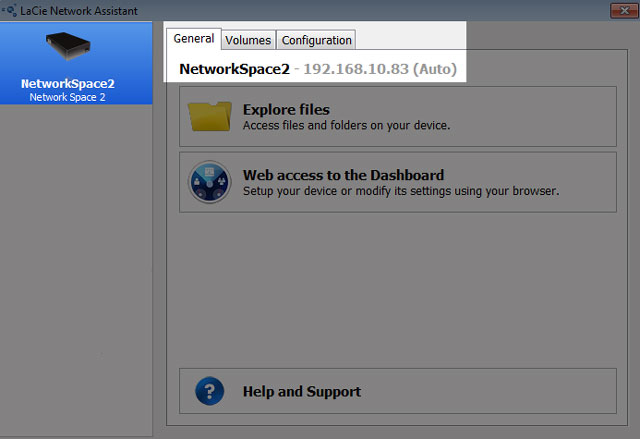
Windows XP-gebruikers
- Typ in het adresveld van Verkenner de \\[Apparaatnaam] of het \\[IP-adres] en klik op Ga. Of klik in het menu Start op Uitvoeren, typ \\[Apparaatnaam] of \\[IP-adres] en klik op OK.
Mac-gebruikers
- Ga in Finder naar Ga > Verbind met server.
- Klik op Verbind en voer dan de gebruikersnaam en het wachtwoord van een beheerder in. Voer de naam en het wachtwoord van een gebruiker in om zijn/haar share te openen.

 Pagina afdrukken
Pagina afdrukken Pagina opslaan als PDF
Pagina opslaan als PDF